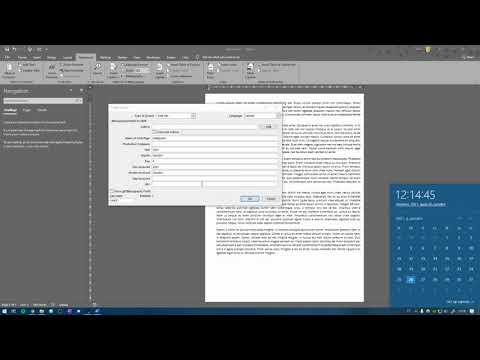HP Deskjet 2540 ir kompakts printeris, kas piedāvā pilnu mājas drukāšanas un savienošanas funkciju. Šajā rakstā ir paskaidrots, kā savienot bezvadu ierīci HP Deskjet 2540 gan mājas tīklam, gan datoram sistēmā Windows un Mac.
Soļi
1. daļa no 4: Printera sagatavošana bezvadu iestatīšanai

1. solis. Iestatiet aparatūru
Izņemiet jauno HP Deskjet 2540 printeri no kastes. Pievienojiet to strāvas avotam un ievietojiet tintes kasetnes.

2. solis. Pievienojiet datoru
Izdrukājiet izlīdzināšanas lapu. Pievienojiet datoru (Windows vai Mac) bezvadu tīklam.

Solis 3. Iestatiet programmatūru
Izmantojiet draivera instalācijas kompaktdisku, kas piegādāts kopā ar printeri, un instalējiet datorā HP Deskjet 2540 bezvadu programmatūru.
Lai iegūtu jaunāko bezvadu draiveru komplektu, apmeklējiet ražotāja vietni un lejupielādējiet to
2. daļa no 4: Bezvadu režīma iespējošana jūsu HP Deskjet 2540 printerī

1. darbība. Palaidiet instalēto bezvadu programmatūru HP DJ 2540
Sāciet programmatūras instalētāju un izpildiet norādījumus. Vednis sagatavo jūsu HP printeri iestatīšanai un novirza uz savienojuma ekrānu. Apstājieties šeit un pārejiet pie printera, lai iespējotu bezvadu režīmu.

2. solis. Ieslēdziet bezvadu režīmu printerī HP Deskjet 2540
Kad printeris ir ieslēgts, pārbaudiet WiFi indikatoru. Gaismai vajadzētu mirgot, lai jūs varētu turpināt programmatūras instalēšanas procesu.
- Ja Wifi indikators nedeg vai nemirgo, ieslēdziet to. Nospiediet un turiet barošanas pogu un pēc tam divreiz nospiediet pogu Sākt melno kopēšanu. Pēc tam trīs reizes nospiediet pogu Atcelt, kamēr jūs joprojām turat ieslēgšanas / izslēgšanas pogu. Atlaidiet strāvu, un gaismai jāsāk mirgot.
- Kad Wifi indikators deg un mirgo, turpiniet HP Deskjet 2540 bezvadu programmatūras instalēšanu.
3. daļa no 4: Deskjet 2540 bezvadu programmatūras instalēšana

1. solis. Pabeigt programmatūras instalēšanu
HP Deskjet programmatūras instalēšanas vedņa savienojuma logā noklikšķiniet uz Turpināt. Vednis uzskaitīs savienojuma iespējas - bezvadu vai USB.

2. solis. Izvēlieties USB opciju
Nākamajā ekrānā atlasiet opciju HP automātiskais bezvadu savienojums.

3. solis. Izpildiet ekrānā redzamos norādījumus un pabeidziet bezvadu iestatīšanu, izmantojot mājas tīklu
4. daļa no 4: HP DeskJet 2540 bezvadu savienošana ar datoru

1. darbība. Ja izmantojat Windows, pievienojiet printeri bezvadu mājas tīklam
Pievienojiet arī savu Windows datoru tam pašam bezvadu tīklam.
Dodieties uz datora vadības paneli un pēc tam uz Ierīces un printeri. Sarakstā pārbaudiet sava printera nosaukumu un noklikšķiniet uz tā, lai to savienotu

2. solis. Ja izmantojat Mac, pievienojiet savu Mac datoru un HP Deskjet 2540 printeri tam pašam bezvadu tīklam
Noklikšķiniet uz Apple ikonas un pēc tam dodieties uz Sistēma un preferences. Noklikšķiniet uz Ierīces, lai redzētu tuvumā esošo bezvadu savienojumam gatavu ierīču sarakstu. Šajā sarakstā izvēlieties sava HP Deskjet 2540 printera nosaukumu, lai to bezvadu režīmā savienotu ar Mac
Padomi
- Lai nodrošinātu stabilu savienojumu, izmantojiet to pašu bezvadu tīklu gan printerim, gan datoram.
- Lai iegūtu vislabākos rezultātus, lejupielādējiet jaunāko HP Deskjet 2540 bezvadu draiveri un programmatūru no ražotāja vietnes.